Les rampes de l'île forteresse
Il est temps d’ajouter des rampes à notre île centrale.
Cela sera fait en deux étapes principales, la première consistera plus ou moins à appliquer la même méthode que celle employée pour les îles des joueurs. Ceci accompli nous utiliserons une des rampes de forteresse en complément.
Utilisez CTRL+F pour passer en vue rapprochée et placez-vous de telle manière à pouvoir travailler dans de bonnes conditions sur le côté sud de l’île forteresse.
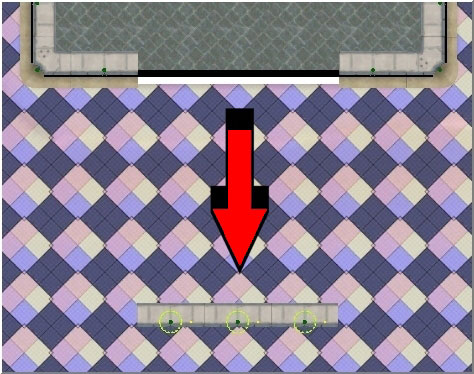
En utilisant l’outil Select and Move, dessinez un rectangle autour des 3 sections centrales du mur de la forteresse et sélectionnez-les. Déplacez ces trois morceaux en dessous, en dehors de la structure de l’île.
Vous remarquerez maintenant le travail de texture invisible, que nous avons effectué plus tôt quand nous avons peint le terrain autour des murs de notre forteresse, visible sous forme d’un secteur blanc.
Sélectionnez l’outil Ramp dans la barre d’outils avec une largeur de 134. Cette largeur est exactement celle nécessaire pour placer l’objet Forteress Ramp sur le premier niveau.
Placez le pointeur de l’outil juste en face de l’icône de la partie centrale du mur que nous avons déplacé en dehors de la forteresse, le plus au centre possible. Cliquez et dessinez la rampe jusqu’à la ligne noire sur le sol de l’île forteresse.
Quand vous êtes satisfaits de la position, cliquez sur le bouton Place Ramp dans la fenêtre Ramp Options.
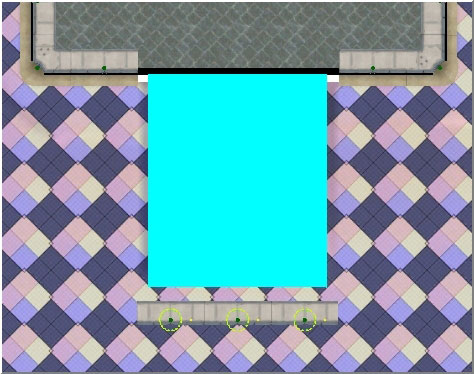
Quittez l’outil Ramp d’un simple clic droit de la souris.
Sélectionnez l’outil Place Object dans la barre d’outils. La rampe dont nous avons besoin pour lier le niveau 1 à la mer est le FI_Ramp01. Descendez dans la liste Object Selection Opts et sélectionnez-le. Placez la rampe sur la carte et positionnez-la de telle façon qu’elle s’aligne parfaitement avec les murs de la forteresse.
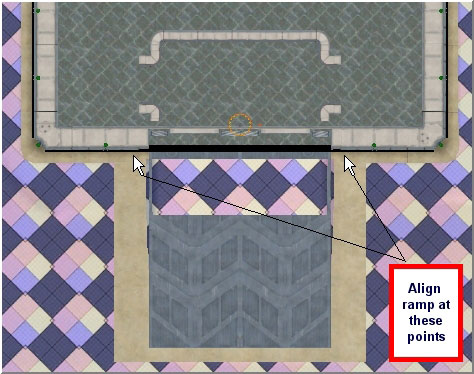
Une fois la rampe placée, vous remarquerez que la texture du sol de la forteresse est toujours visible à travers la baie d’accès de la rampe. Pour révéler la signalisation dans la baie nous devons partiellement augmenter la rampe. Nous le faisons en augmentant le Z-axe dans les Object Properties de la rampe par 1. D'habitude nous devons le faire pour la plupart des Roads et des objets de Ramp.
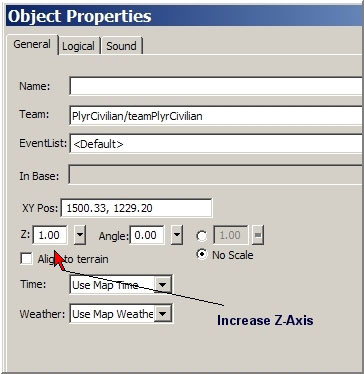
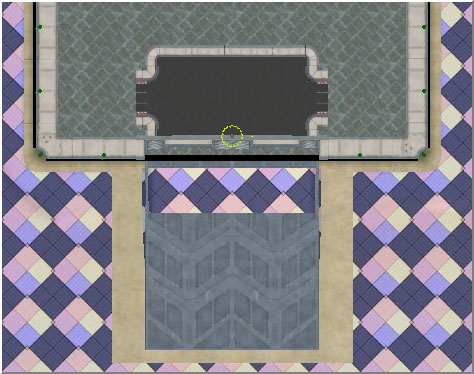
Pour finir cette étape, tout ce que nous avons besoin de faire est de recouvrir le terrain indésirable.
Sélectionnez l’outil de texture Single Tile dans la barre d’outils. Dans Terrain Material Options, sélectionnez le bouton Visibility sous Terrain Painting Mode et assurez-vous que la case Invisible est cochée.
Cliquez sur la barre de titre de la carte pour l’activer et utiliser CTRL+F pour quitter la vue rapprochée. Peignez soigneusement la zone indésirable le long du bord sur la rampe. Une fois cette tâche accomplie, remettez Terrain Painting mode sur Texture.
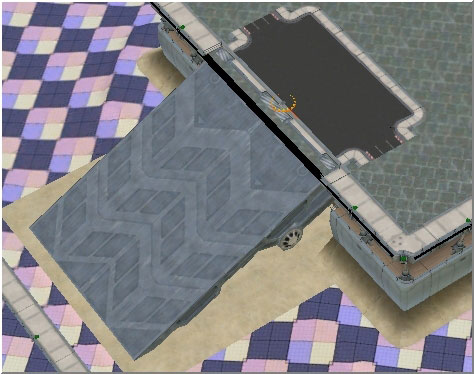
Finalement, il nous reste à enlever les sections de forteresse que nous avons déplacées sur le sol marin. En utilisant l’outil Select and Move RA3WB011.jpg et en maintenant SHIFT sélectionnez les portions les unes après les autres ou dessinez un rectangle autour des 3, enfin pressez le bouton Suppr sur votre clavier.
A présent il nous faut placer une rampe au nord de l’île forteresse. Faites tourner la carte pour vous placer du côté adéquat.
(Astuce: Pour placer la rampe de ce côté de la forteresse, vous devrez changer l’orientation de la rampe de 180 degrés dans Angle dans la fenêtre Ramp Object Properties)
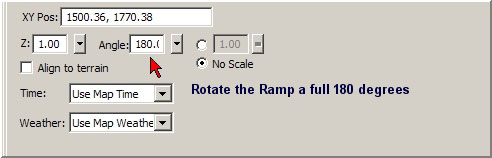
Pensez à sauvegarder votre travail.
Redimensionner la carte et ajouter de l'eau
En regardant notre petite carte de tutoriel, on pourrait se dire que les deux îles des joueurs semblent un peut trop petite pour pouvoir accueillir une base avec suffisamment de place pour des bâtiments, des ressources et pourquoi pas des structures que l’on pourrait mettre en garnisons.
On peut aisément changer la taille de notre carte en appliquant la procédure suivante : passez en vue rapprochée CTRL+F, utilisez l’outil Select and Move RA3WB011.jpg et choisissez File option puis, enfin, Rezise. La fenêtre de redimensionnement apparait.
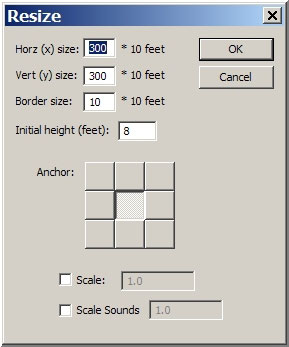
Pour faire une démonstration, nous allons agrandir notre carte de 50 de chaque côté en modifiant Horz (x) size et Vert (y) size. Nous voici donc avec une carte de largeur et de longueur 350. Nous ne touchons pas à la largeur de la bordure.
La hauteur initiale est revenue à 8 mais il semble que la laissez telle quelle ou la ramener à 20 ne change rien.
Laissez Anchor à sa position centrale. De cette façon, la carte sera redimensionnée sur l’extérieur.
Cliquez sur le bouton OK.
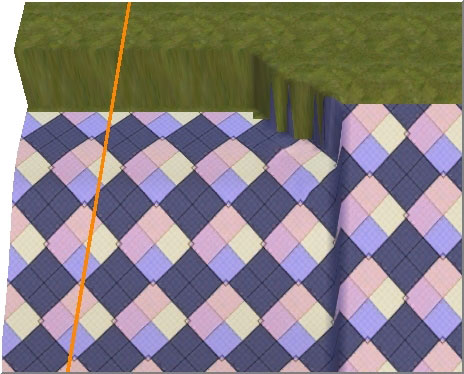
Ajouter de l'eau
Ajouter de l’eau à notre carte est une tâche très facile une fois que vous savez comment faire.
Avec la carte en vue basse et le zoom suffisamment éloigné pour que toute la carte soit visible, choisissez l’outil Lake/Ocean dans la barre d’outils et commencez par cliquer sur le coin nord ouest. Cliquez sur chaque coin et cliquez une dernière fois sur le coin en haut à gauche.
Quand vous placez des marqueurs sur chaque coin, vous verrez apparaître une ligne bleue et l’extérieur de la carte va également devenir bleu.
La fenêtre Object Properties est remplacée par les options Lake/Ocean.
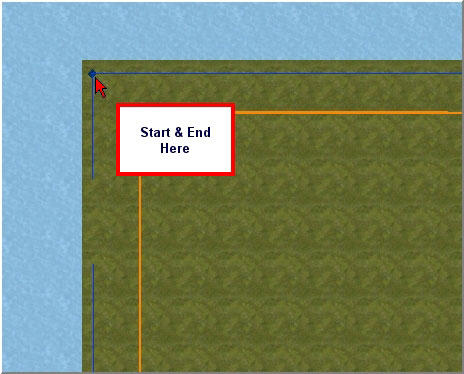
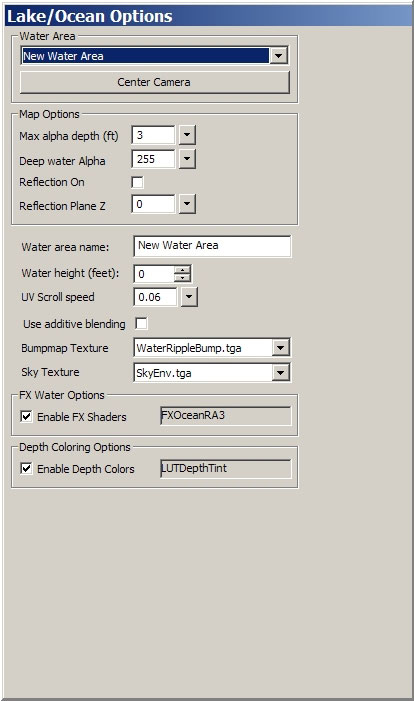
Dans le cadre Map Options, cochez la cache Reflection On.
Ce n’est pas obligatoire mais si vous le voulez, vous pouvez donner un nom à votre mer. (J’ai nommé la mienne Grensmap Sea)
Paramétrez la hauteur de l’eau (Water Height) à 190.
Il y a plusieurs Bumpmaps pour l’eau et le ciel que vous pourrez tester plus tard. Pour le moment, nous gardons celles sélectionnées par défaut.
Assurez-vous que les cases FX Water Options et Depth Colouring Options sont cochées.
Déplacez le curseur de la souris sur la carte et faites un clic droit pour quitter l’outil.
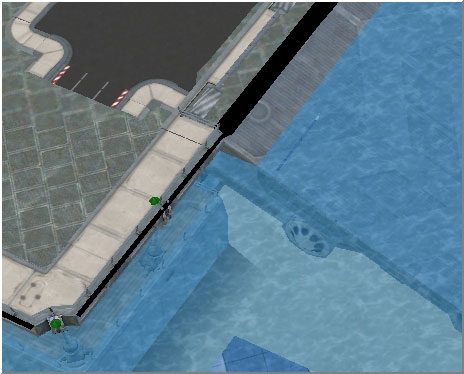
Une fois que vous avez déterminé le niveau d'eau, il y a certaines choses auxquelles il faut faire attention :
Vous pouvez mettre le niveau d'eau que vous voulez, et la map vous sera montrée au niveau souhaité et cela tant que vous resterez dans le réglage LOD (Low détails).
Si vous changez le niveau de détail en faisant passer LOD à un niveau de détail plus important, le niveau d'eau que vous aurez entrer dans le dialogue" Lake/Oceans options" sera ignoré et le niveau de 200 pieds sera utilisé.Pour cette raison, il est intéressant de créer vos "terrains" au dessus du niveau de 200 pieds.
Utilise le plan de réflection Z au même niveau que votre hauteur d'eau. Cela assurera une parfaite projection de l'effet et donnera un aspect très réaliste de réflection du soleil sur la crète des vagues.
Cochez la case sur le paramètre “Reflection On” pour que la réflexion apparaissent in-game.
Si vous changez le paramètre LOD pour produire des screenshots de WorldBuilder, vous devrez décocher le “Reflection On“, autrement, le niveau de défaut de l’eau en mode LOD Haut entrera en collision avec les réflections, ce qui déformera toute la carte et rendra toute prise de screenshot inutile.
Sauvegardez votre travail. |
